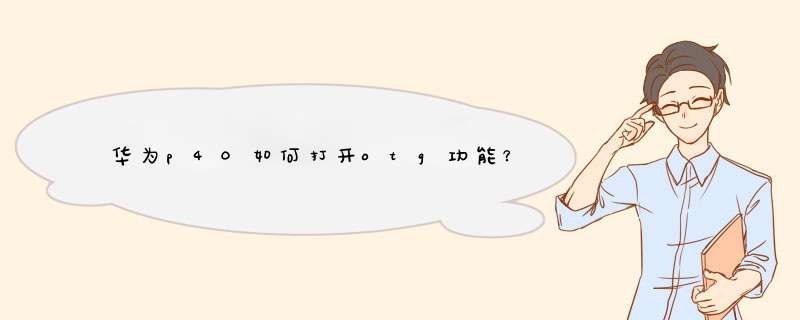
您可以通过 USB OTG 数据线即可读取插入另一部手机的 NM 存储卡中的数据,或 U 盘、读卡器等其他 USB 存储设备内的数据。操作方式如下:
一、两部手机存储卡间传输数据
1通过 USB OTG 数据线和 USB 数据线连接两部手机。
2在被拷贝设备上,将 USB 连接方式设置为 传输文件模式。
3在另一部设备的弹框中点击存储卡,浏览存储卡的数据,选择需要复制的数据,拷贝到目标文件夹。
4拷贝完毕,点击设置 > 存储 > 存储卡 > 弹出。
二、手机和 U 盘间传输数据
1通过 USB OTG 数据线将手机和 U 盘连接。
2打开文件管理 > 浏览 > U 盘,浏览 U 盘的数据,选择需要复制的数据,拷贝到目标文件夹。
3拷贝完毕,点击设置 > 存储 > U 盘 > 弹出。
通过OTG连接线,可以让手机(需要手机支持OTG功能)直接访问U盘或数码相机等设备中的文件,还可以连接到键盘、鼠标等外接设备。
1、_ㄒ槟凑找韵侣肪恫榭词只欠裰С_TG功能。(这里以OPPORenoAce手机ColorOS 111版本为例):进入「设置 > 其他设置 > OTG连接」,打开或关闭OTG功能。
2、OTG连接U盘后使用手机查看U盘路径:
OTG连接U盘之后,可以进入手机「“文件管理”APP > 存储」里面查看U盘内容,显示磁盘名称为:Udiska。
3、OTG功能介绍及使用
(1)原装OTG连接线功能
自由操作,无需电脑,端对端直接拷贝和共享资源。
(2)连接方法
将Micro USB端口连接手机,再将USB端口连接相应外接设备。
(3)通过OTG连接存储设备
通过OTG连接存储设备(例如手机、U盘等)上之后,手机会提示USB存储已连接,同时屏幕状态栏会显示USB图标,进入文件管理可以查看到连接的磁盘UDiskA。
可进行文件的移动、复制、删除:在文件管理里面,长按UDiskA磁盘(或手机存储)里面的文件(或文件夹),可以移动(或复制)到手机存储(或UDiskA磁盘)。同时在设置--存储中可以查看USB存储器的总容量及可用空间。
因手机系统版本不同操作路径可能会略有差异,请以手机实际操作界面显示为准。
本回答适用于所有OPPO机型。
下面以OPPO手机为例,介绍手机OTG功能的使用方法:
1、首先打开“设置”
2、找到设置中的“常规”设置。
3、在常规设置中找到“OTG连接”,并点击开启
4、如果要将U盘和手机连接在一起,需要一个OTG转换器,如下图
5、将转换器和U盘连接后插入手机,可以看到提示“USB存储设备已连接”,此时即可使用手机读取U盘文件了
6、如果要拔出U盘,点击刚刚出现的“USB存储设备已连接”,就会出现“USB存储设备已卸载”,此时即可拔出U盘。
欢迎分享,转载请注明来源:品搜搜测评网

 微信扫一扫
微信扫一扫
 支付宝扫一扫
支付宝扫一扫
